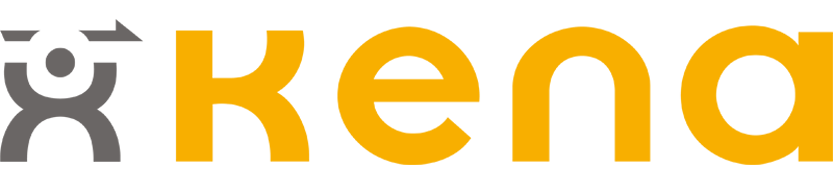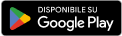Come configurare un Modem (Kena o Generico)
Come configurare Kena Smart Modem
Configurazione dello Smart Modem come gateway DSL
Scenario 1: Smart Modem con filtro integrato
Procedere come indicato di seguito:
1.Prendere il cavo DSL (si tratta del cavo grigio incluso nella confezione).
2.Inserire un’estremità del cavo nella porta DSL grigia sul retro dello Smart Modem.
3.Inserire l’altra estremità del cavo: nell’uscita DSL/Modem del filtro, o splitter; direttamente nella presa telefonica a muro se non è presente un filtro, o splitter tra il terminatore di rete e la rete telefonica locale.
Scenario 2: Smart Modem senza filtro integrato
Procedere come indicato di seguito:
1.Prendere il cavo DSL (si tratta del cavo grigio incluso nella confezione).
2.Inserire un’estremità del cavo nella porta grigia DSL sul retro dello Smart Modem
3.Inserire l’altra estremità del cavo nella porta di uscita DSL/MODEM del filtro/splitter.
Configurazione dello Smart Modem come un router locale
Procedere come indicato di seguito:
1.Prendere un cavo Ethernet; se la confezione contiene un cavo Ethernet con connettori rossi, è possibile utilizzare tale cavo.
2.Inserire un’estremità del cavo nella porta WAN rossa sul retro dello Smart Modem
3.Inserire un’altra estremità del cavo nella porta Ethernet del modem Internet.
La porta WAN può essere utilizzata solo per collegare Smart Modem a un modem Internet. Non è possibile utilizzarla per collegare altri dispositivi (ad esempio, un computer) allo Smart Modem.
Accensione dello Smart Modem
Procedere come indicato di seguito:
1.Collegare il cavo di alimentazione alla porta di alimentazione dello Smart Modem.
2.Inserire l’altra estremità del cavo di alimentazione nella presa elettrica.
3.Premere il pulsante di alimentazione per accendere Smart Modem.
4.Attendere almeno due minuti per consentire allo Smart Modem di completare la fase di avviamento.
Per maggiori informazioni, consulta il manuale relativo allo Smart Modem Technicolor
Manuale Smart Modem Technicolor 8.81 MB
Come configurare un Modem Generico
Se utilizzi un Modem o Router non fornito da Kena, quindi alternativo a quelli previsti nell’offerta sottoscritta con Kena, segui in questa pagina le indicazioni per il collegamento dei telefoni e la corretta configurazione sulla tua linea fissa Kena.
Collega modem e telefoni
Segui i passaggi per collegare il modem alla rete e i telefoni al modem
- Collega il modem alla linea FIBRA di Kena tramite il cavo telefonico dalla porta DSL in genere di colore grigio del modem alla presa telefonica a muro, senza utilizzare filtri.
- Collega il telefono alla porta TEL1 o PHONE 1 per la tua linea telefonica principale;
- Utilizza la porta TEL2 o PHONE2 solo se hai una seconda linea aggiuntiva per collegare il telefono sull’eventuale seconda linea aggiuntiva.
- Verifica di aver scollegato eventuali altri telefoni o filtri connessi al tuo impianto.
- Collega il cavo di alimentazione alla presa elettrica.
- Le porte Ethernet, in genere di colore giallo, consentono la connessione, tramite il cavo Ethernet in dotazione, di un dispositivo di rete (PC, console giochi, ecc) per poter navigare in Internet.
Verifica lo stato dei led del modem
Dopo aver completato i collegamenti, accendi il modem e verifica che i led del modem siano accesi e seguano le indicazioni riportate nel manuale del fornitore del dispositivo. Per conoscere il significato dei led e dei pulsanti presenti sulla parte frontale del modem e la descrizione delle porte presenti sul retro del tuo dispositivo, consulta il manuale del fornitore del tuo modem. Se hai bisogno di utilizzare non solo i telefoni collegati al modem, ma anche quelli collegati al tuo impianto e alle prese a muro, vai nella sezione di Assistenza a pagamento per richiedere un intervento.
Specifiche tecniche di configurazione
Dopo aver effettuato i collegamenti e acceso il modem/router tramite l’interruttore di accensione, attendi le operazioni di avvio e segui le indicazioni del produttore per accedere alla pagina di configurazione del modem. Generalmente è possibile seguire una procedura guidata (chiamata anche Wizard) utilizzando un CD o collegandosi ad un’interfaccia web tramite il browser digitando, ad esempio, http://192.168.1.1. Per la configurazione della rete LAN ti consigliamo di tenere la configurazione DHCP abilitata e di impostare nel router l’assegnazione automatica del DNS da parte del provider. Per la configurazione della rete Wi-Fi, ti consigliamo di impostare la modalità di cifratura WPA-PSK o WPA2 e di impostare una password per impedire a chiunque rilevi la tua rete senza fili di collegarsi senza autorizzazione. ATTENZIONE: Un modem che gestisce l’ADSL potrebbe non funzionare su linee con tecnologia Fibra. Verifica attentamente la compatibilità del tuo dispositivo. In base alla tecnologia di connessione (ADSL, Internet Veloce, Fibra), è necessario che il dispositivo che intendi utilizzare risponda ad alcune specifiche tecniche.